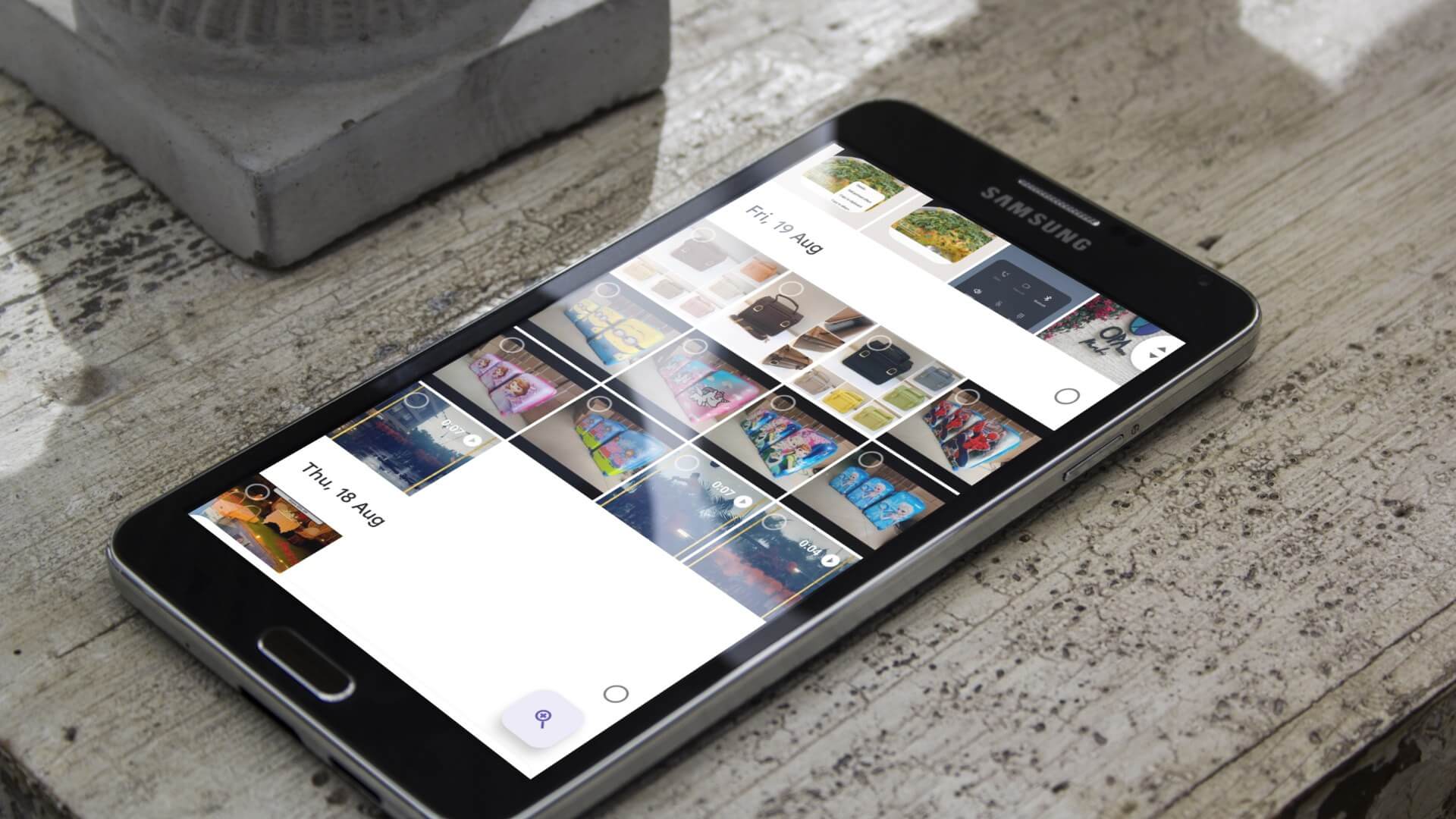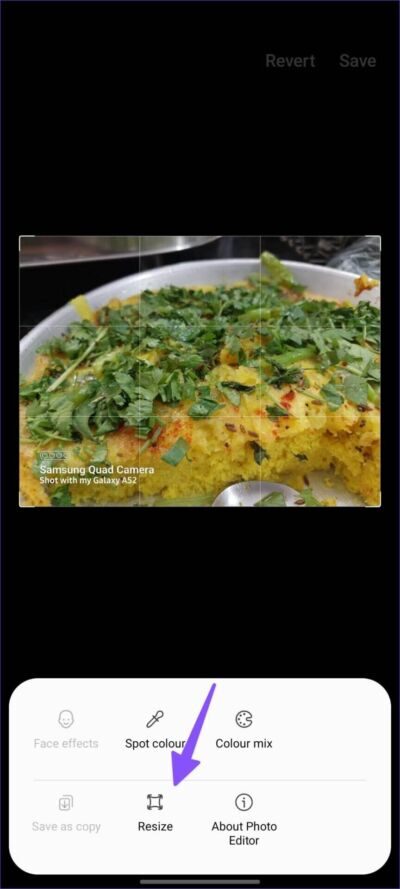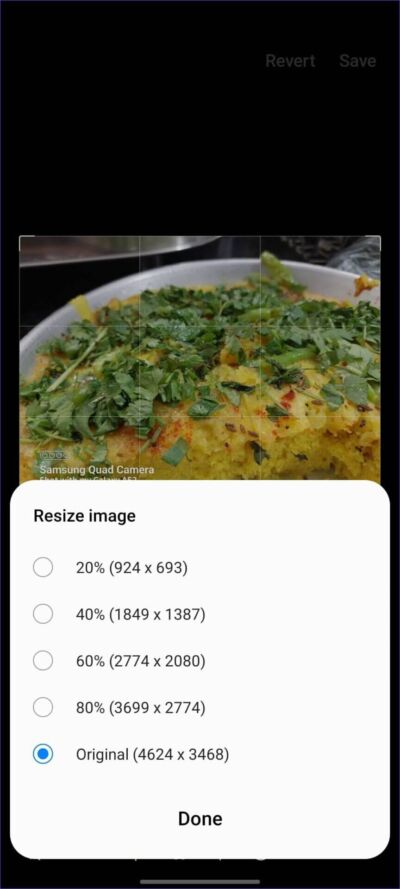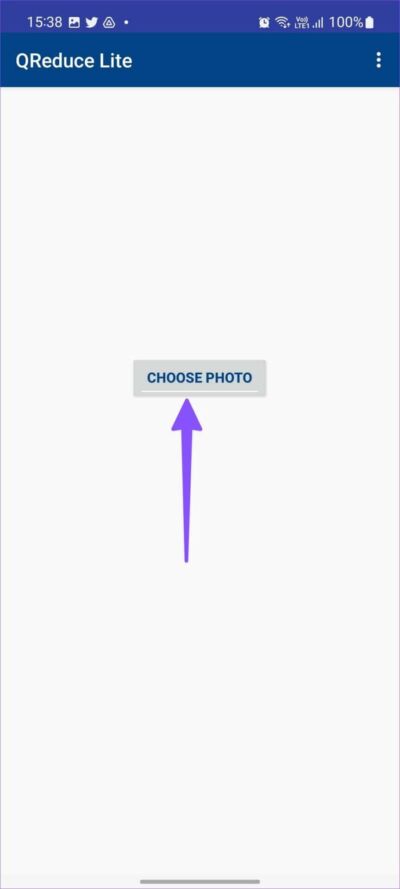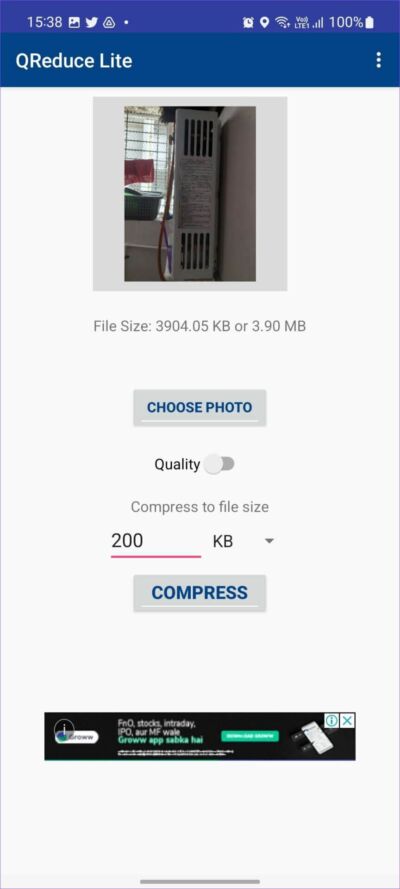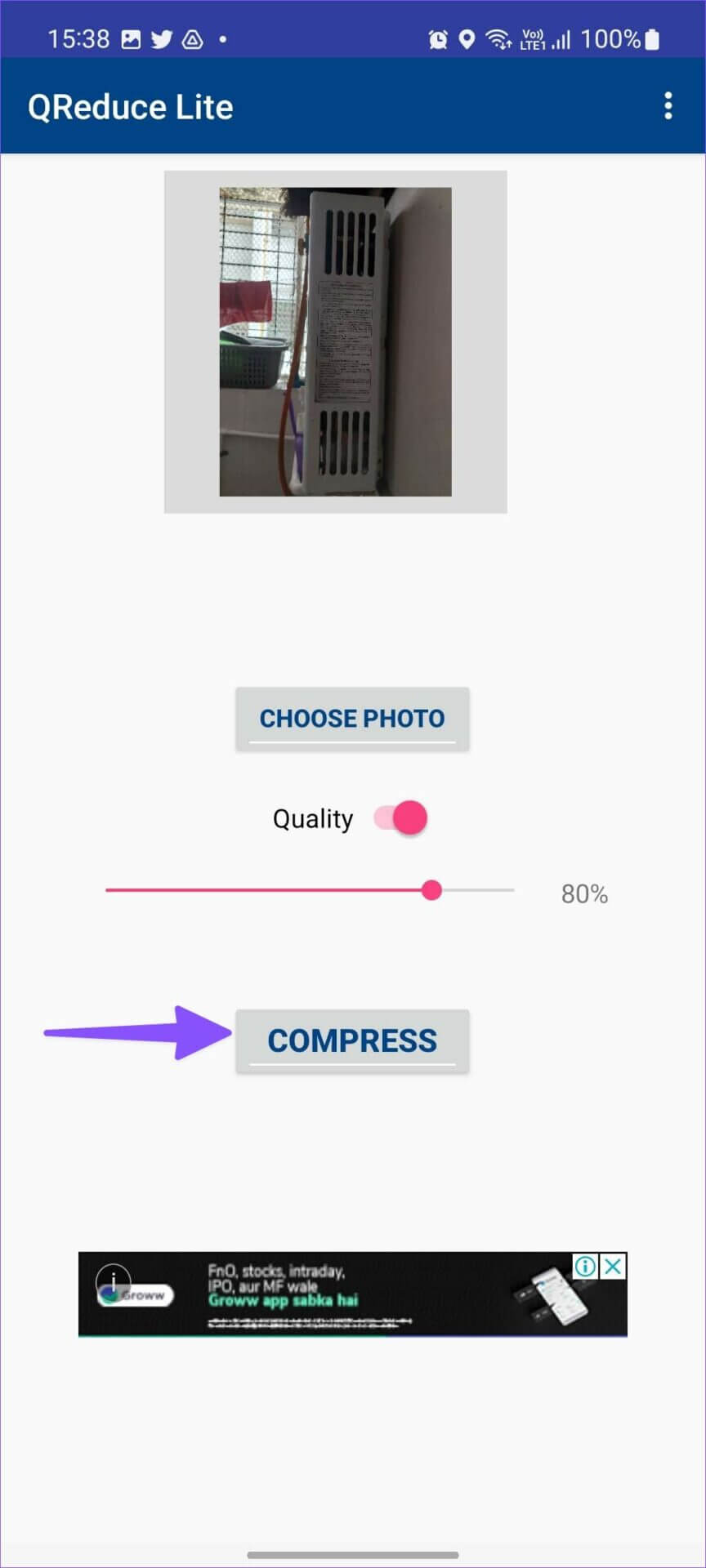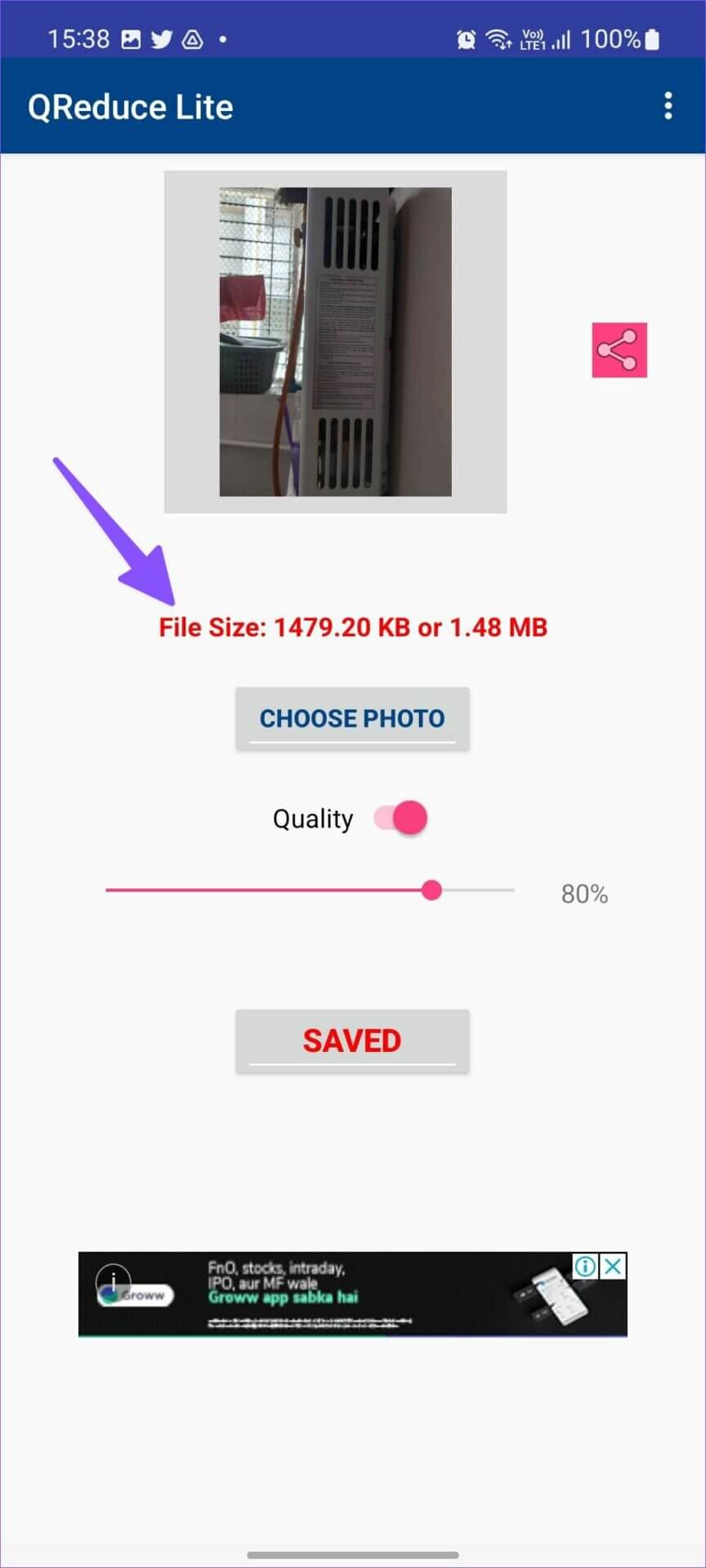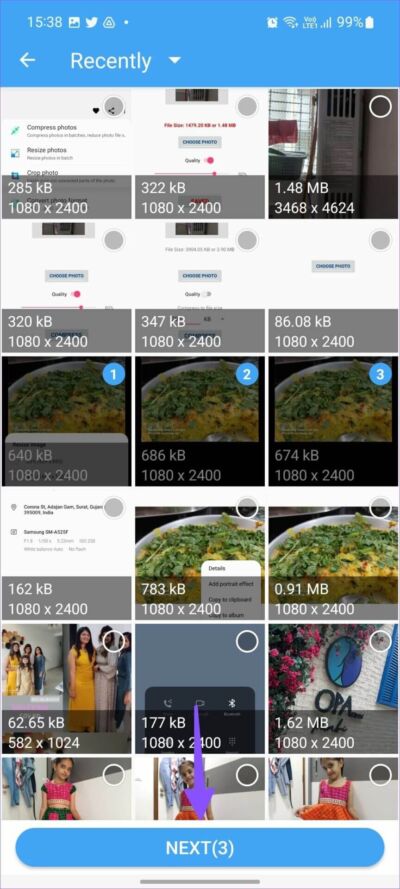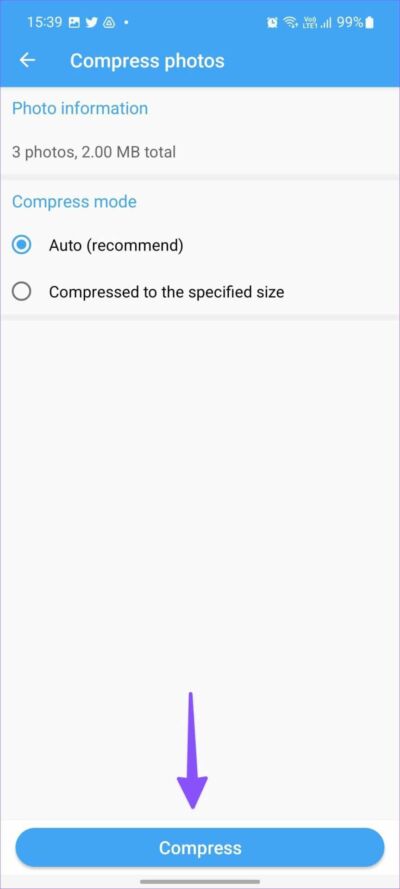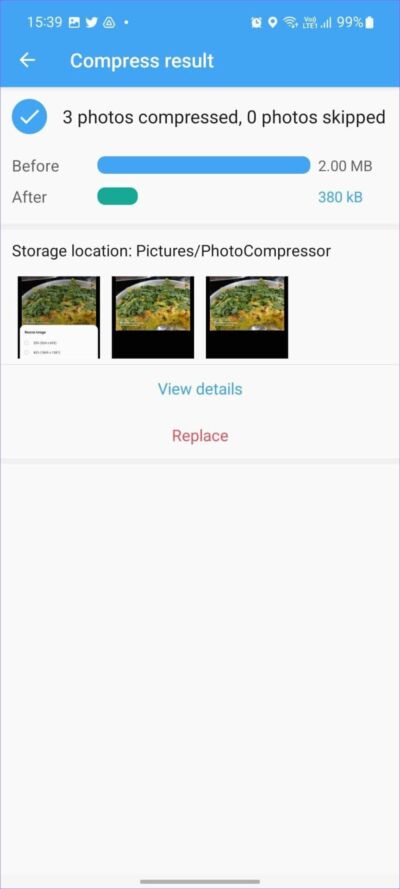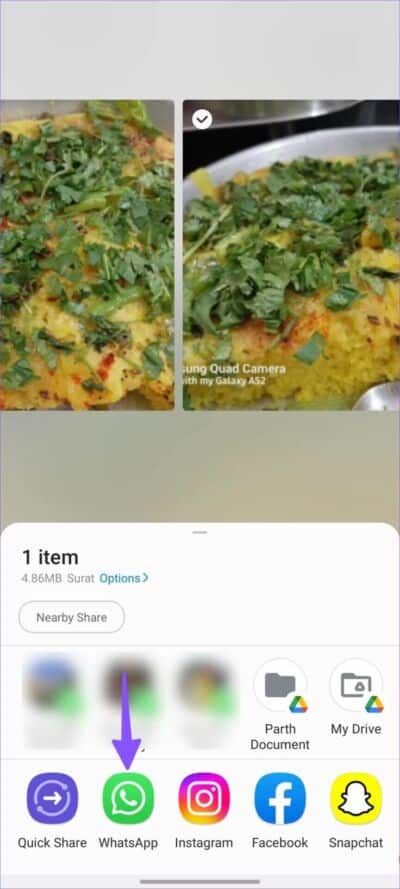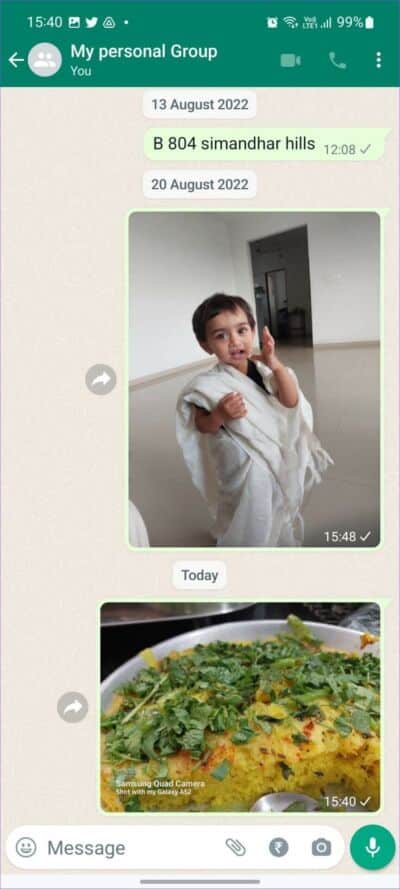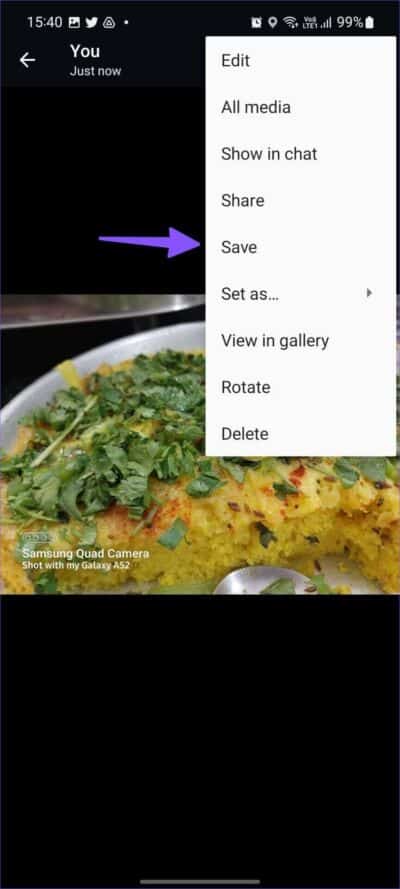4 أفضل الطرق لتقليل وتصغير حجم الصورة على Android
أصبحت الكاميرا التي تبلغ دقتها 50 ميجابكسل أو 108 ميجابكسل هي المعيار في الهواتف الذكية التي تعمل بنظام Android. بينما تستخدم شركات الهواتف الذكية عملية تجميع وحدات البكسل للحصول على نتائج أفضل ولتقليل حجم الصورة ، لا يزال بإمكانك الحصول على صور يصل وزنها إلى بضعة ميغا بايت. هذه الصورة الكبيرة مفيدة إذا كنت تريد عمل نسخة مطبوعة. ولكن عندما تستخدم نفس الشيء في أي خدمة على الويب ، سيطلب منك تحميل صورة بحجم صغير. فيما يلي أفضل الطرق لتقليل حجم الصورة على Android.
يزداد الوضع سوءًا عند التقاط الصور بدقة كاملة. ستلتقط الكاميرا التي تبلغ دقتها 108 ميجابكسل صورًا بحجم يتراوح بين 25 ميجابايت و 27 ميجابايت. ليس من الملائم مشاركة مثل هذه الصور الكبيرة عبر WhatsApp أو Gmail. بدلاً من ذلك ، يمكنك ضغط الصورة ومشاركتها / تحميلها دون أي مشكلة.
1. تقليل حجم الصور باستخدام تطبيق GALLERY (SAMSUNG)
تطبيق المعرض الافتراضي على هواتف Galaxy غني بالميزات. يمكنك تحرير ملفات الوسائط وإنشاء صور مجمعة وتنظيم الصور وحتى تغيير حجمها. اتبع الخطوات أدناه لتقليل حجم الصورة باستخدام تطبيق المعرض على هواتف Galaxy. بالنسبة لهذا المنشور ، سنقوم بتغيير حجم الصورة لتعديل الدقة وتقليل الحجم.
الخطوة 1: افتح تطبيق المعرض على هاتف Samsung الخاص بك.
الخطوة 2: افتح الصورة التي تريد ضغطها.
الخطوة 3: اضغط على قائمة النقاط الثلاث في الزاوية اليمنى السفلية وحدد التفاصيل للتحقق من حجم الصورة الحالي.
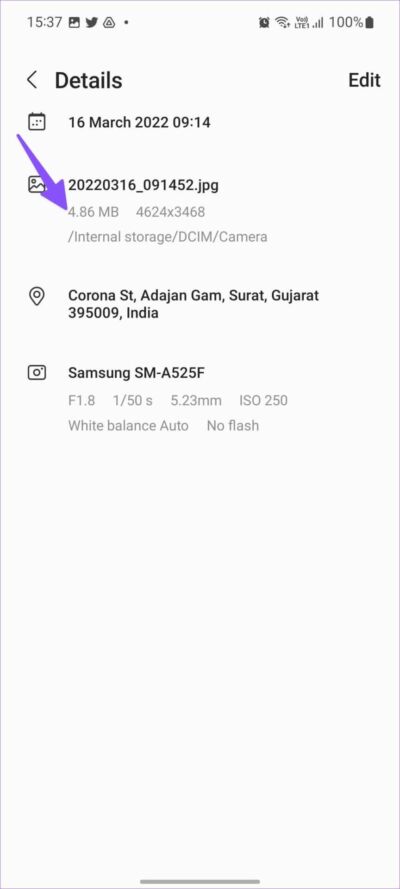
الخطوة 4: حدد زر التحرير في الأسفل لفتح محرر الصور.
الخطوة 5: اضغط على قائمة النقاط الثلاث في الزاوية اليمنى السفلية وحدد تغيير الحجم.
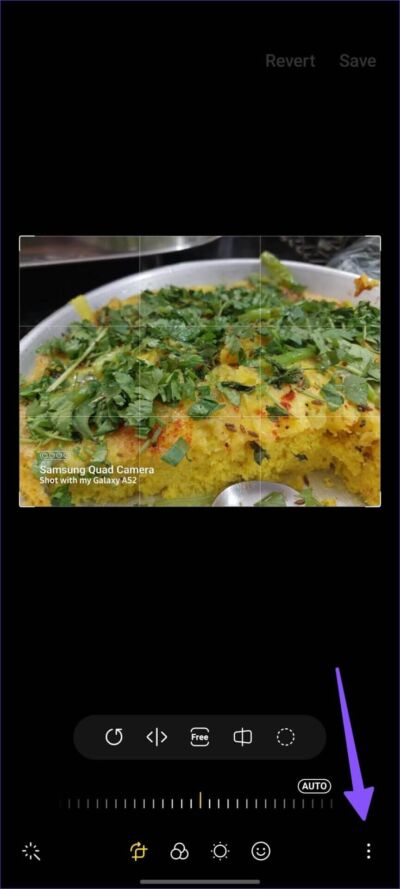
الخطوة 6: يمكنك تقليل حجم الصورة بنسبة 20٪ أو 40٪ أو 60٪ أو 80٪.
الخطوة 7: اضغط على زر الاختيار بجانب الحجم المفضل لديك واضغط على تم.
الخطوة 8: اضغط على زر حفظ في الزاوية اليمنى العليا وتحقق من حجم الصورة المصغر (راجع الخطوات أعلاه).
لا يحتاج مستخدمو Samsung إلى أي تطبيق تابع لجهة خارجية لتغيير حجم الصورة. يمكن للآخرين تجربة بعض البدائل من متجر Google Play لتقليل حجم الصورة.
2. COMPRESS IMAGE SIZE
يعد “ضغط حجم الصورة” أداة فعالة لتقليل حجم الصورة أثناء التنقل. انتقل من خلال الخطوات أدناه لإجراء تغييرات.
الخطوة 1: تنزيل وتثبيت COMPRESS IMAGE SIZE من متجر Play.
الخطوة 2: افتح التطبيق واختر صورة.
الخطوة 3: يمكنك التحقق من حجم الصورة الأصلي. قم بتمكين تبديل الجودة واستخدم شريط التمرير لتقليل حجم الصورة.
الخطوة 4: بدلاً من ذلك ، يمكنك كتابة حجم الملف المضغوط والضغط على زر الضغط.
الخطوة 5: انتظر بعض الوقت ، وستكون صورتك المضغوطة جاهزة للمشاركة. يمكنك التحقق من حجم الصورة المصغر من نفس القائمة.
ومع ذلك ، فإنه لن يغير دقة الصورة الأصلية. التطبيق مجاني للتنزيل والاستخدام. حجم الصورة المضغوطة مناسب لتقليل الحجم لصورة واحدة أو صورتين فقط. لا يدعم المعالجة المجمعة. إذا كنت تريد ضغط عدة صور في وقت واحد ، فجرب تطبيق Photo Compressor.
3. PHOTO COMPRESSOR
Photo Compressor هو أداة الكل في واحد لضغط تنسيق الصور وتغيير حجمه واقتصاصه وتدويره وتحويله على Android. إليك كيفية استخدامه لتقليل حجم الصورة.
الخطوة 1: قم بتنزيل Photo Compressor على هاتف Android الخاص بك باستخدام الرابط أدناه.
الخطوة 2: افتح التطبيق وامنح إذن التخزين للوصول إلى جميع الصور على الهاتف.
الخطوة 3: حدد ضغط الصور.
الخطوة 4: اضغط على زر الاختيار بجانب الصور التي تريد ضغطها.
الخطوة 5: اضغط على التالي وتحقق من عدد الصور والحجم من القائمة التالية.
الخطوة 6: حدد تلقائي في الوضع المضغوط أو حدد الحجم يدويًا. اضغط على ضغط.
الخطوة 7: بمجرد اكتمال عملية الضغط ، تحقق من حجم الصورة قبل وبعد.
يمكن تنزيل برنامج Photo Compressor مجانًا. هناك بعض الإعلانات هنا وهناك. للأسف ، لا توجد طريقة للدفع وإزالة الإعلانات من التطبيق.
4. إنشاء مجموعة WHATSAPP مع نفسك
عند مشاركة صورة كبيرة عبر WhatsApp ، تقوم الخدمة بضغطها وتقليل حجم الملف. يمكنك إنشاء مجموعة WhatsApp مع نفسك ومشاركة الصور فيها. قم بتنزيل نفس الصور المضغوطة من المجموعة ، وأنت على ما يرام مع الحجم الصغير.
الخطوة 1: اقرأ منشورنا المخصص لإنشاء مجموعة WhatsApp مع نفسك.
الخطوة 2: افتح تطبيق المعرض الافتراضي على جهاز Android وحدد الصور التي تريد ضغطها.
الخطوة 3: مشاركة الصور مع مجموعة WhatsApp الخاصة بك.
الخطوة 4: افتح مجموعتك الشخصية على WhatsApp وحدد نفس الصورة.
الخطوة 5: اضغط على القائمة ثلاثية النقاط في الأعلى وحدد حفظ.
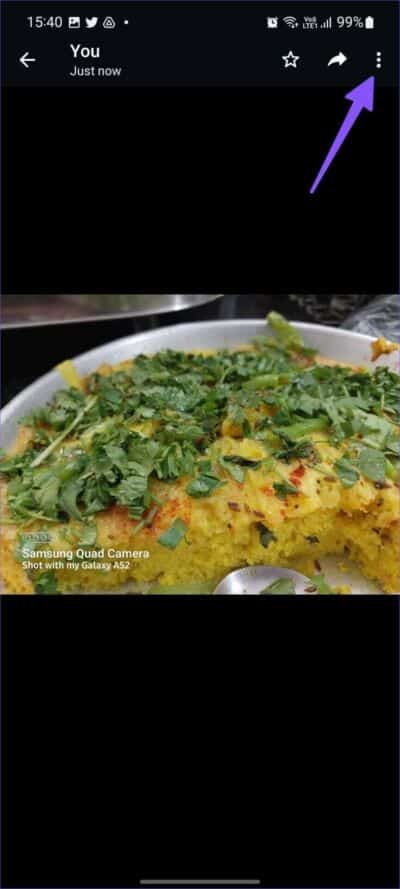
على سبيل المثال ، شاركنا صورة 4.8 ميجا بايت على WhatsApp وقمنا بتنزيلها بحجم 64 كيلو بايت من المجموعة.
ضغط حجم الصورة على ANDROID
يمكن لمستخدمي Samsung استخدام تطبيق المعرض الافتراضي لتقليل حجم الصورة على Android. يمكن للآخرين الاختيار من بين أي من بدائل الجهات الخارجية لضغط حجم الصورة. ما الحيلة التي وجدتها أكثر ملاءمة من القائمة؟ شارك تفضيلاتك في التعليقات أدناه.